როგორ დავაფიქსიროთ ფაილები Windows-ში
რა უნდა იცოდეთ
- დააწკაპუნეთ ფაილზე მარჯვენა ღილაკით და აირჩიეთ Თვისებები. Ზე დეტალები ჩანართი, აირჩიეთ ტეგები თქვენი ტეგების დასამატებლად, თითოეულის გამოყოფა მძიმით.
- ალტერნატიულად, გახსენით File Explorer და აირჩიეთ ხედი > დეტალების პანელი ლენტზე. აირჩიეთ ფაილი, შემდეგ აირჩიეთ დაამატეთ ტეგი დეტალების პანელში.
- File Explorer-ში მონიშნული ფაილების მოსაძებნად შეიყვანეთ tag: მოჰყვება თქვენი საკვანძო სიტყვა საძიებო ზოლში ფანჯრის მარჯვნივ.
თუ Windows-ში უამრავი ფაილი გაქვთ შენახული, თქვენ იცით, რამდენად რთულია საჭირო ფაილის პოვნა, როცა ის გჭირდებათ. საბედნიეროდ, შეგიძლიათ Windows 10-ში მხარდაჭერილი ფაილების მონიშვნა ერთი ან მეტი შესაბამისი საკვანძო სიტყვით, რათა გაადვილოთ მათი პოვნა Windows File Search-ის გამოყენებით.
Windows-ში შენახული ყველა ფაილის ტეგირება არ შეიძლება. მონიშვნა მხარდაჭერილია მხოლოდ სურათებზე, დოკუმენტებზე და ვიდეოებზე. და, ზოგიერთ შემთხვევაში, ზოგიერთი მხარდაჭერილი ფაილის ტიპმაც კი შეიძლება არ დაუშვას მონიშვნა.
როგორ დავამატოთ ტეგები ფაილს Windows 10-ში
მიუხედავად იმისა, რომ Windows 10-ში ფაილების მონიშვნა არ არის ინტუიციური, მაგრამ ასევე არ არის რთული მას შემდეგ, რაც მას რამდენჯერმე გაივლით. Windows 10-ში ფაილების მონიშვნის შესაძლებლობების პოვნისა და გამოყენების ორი გზა არსებობს: თვისებების ფანჯრიდან და ფაილის დეტალების პანელიდან.
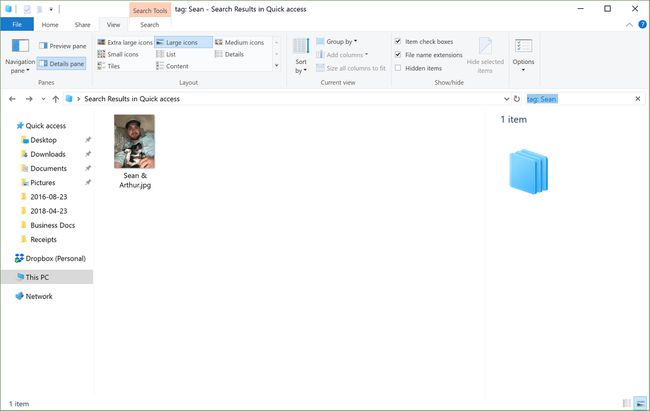
როგორ დავაფიქსიროთ ფაილები თვისებების ფანჯარაში
ნაგულისხმევად, თვისებების ფანჯარა დამალულია Windows 10-ში. თვისებების ფანჯრის საპოვნელად და თქვენი ფაილების მონიშვნისთვის, გამოიყენეთ ეს ნაბიჯები:
გახსენით ფაილების მკვლევარი.
გადადით ფაილზე, რომლის მონიშვნაც გსურთ და დააწკაპუნეთ მასზე მარჯვენა ღილაკით.
-
მენიუში, რომელიც გამოჩნდება, აირჩიეთ Თვისებები.
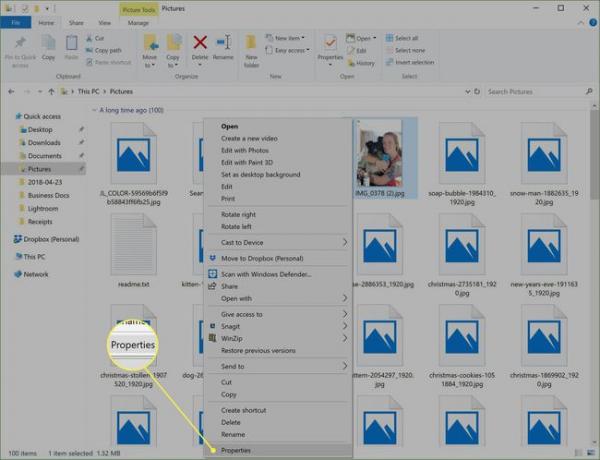
-
ში Თვისებები ფანჯარა, აირჩიეთ დეტალები ჩანართი.
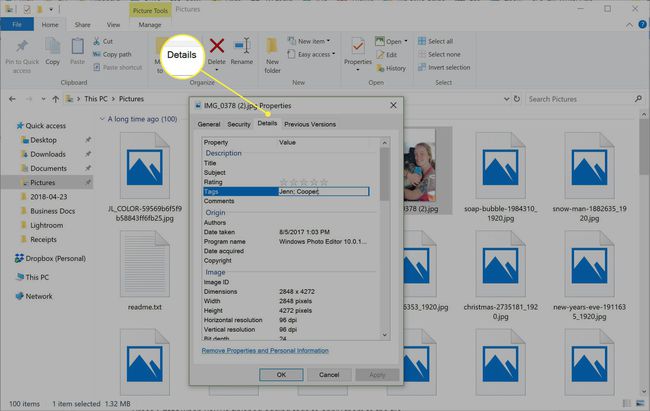
-
Ზე დეტალები ჩანართზე, ორჯერ დააწკაპუნეთ ტეგები ხაზი ერთი ან მეტი ტეგის დასამატებლად, თითოეულს გამოყოფს მძიმით.
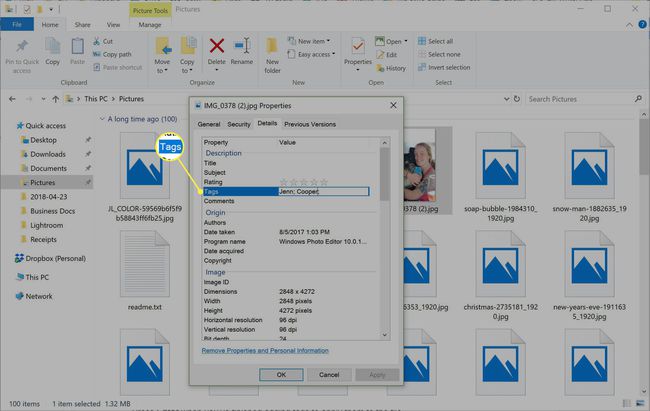
დაჭერა შედი როდესაც დაასრულებთ ტეგების დამატებას მათ ფაილზე გამოსაყენებლად.
-
დააწკაპუნეთ მიმართეთ თქვენი ცვლილებების შესანახად.
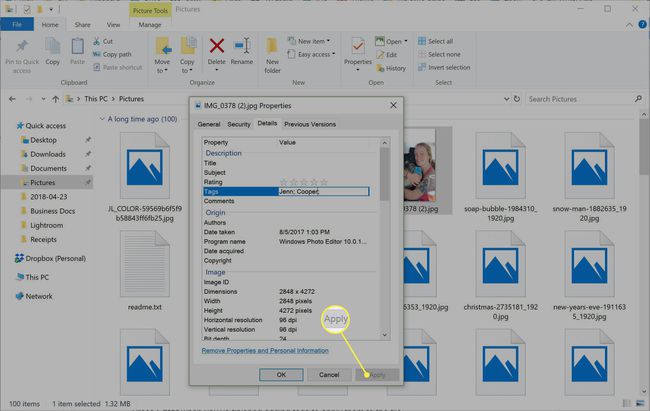
-
დააწკაპუნეთ კარგი თვისებების ფანჯრის დახურვა.
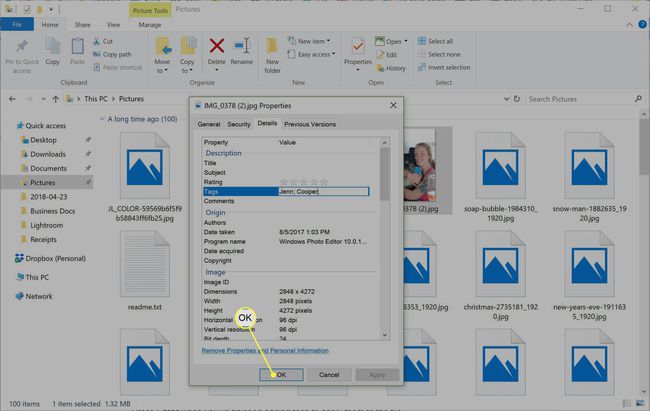
თქვენ შეგიძლიათ აირჩიოთ რამდენიმე ფაილი, რომ ერთდროულად მონიშნოთ ისინი.
როგორ დავაფიქსიროთ ფაილები დეტალების პანელში
ნაგულისხმევად, დეტალების პანელი ასევე დამალულია Windows 10-ში. მასზე წვდომისთვის საჭიროა მხოლოდ რამდენიმე დაწკაპუნება:
გახსენით ფაილების მკვლევარი.
გადადით და აირჩიეთ ფაილი, რომლის მონიშვნაც გსურთ.
-
ლენტზე აირჩიეთ ხედი ჩანართი.
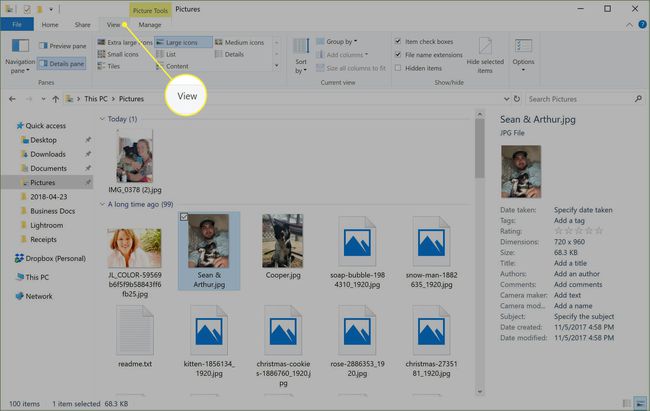
-
Დან ლენტის ნახვა, აირჩიეთ დეტალების პანელი.
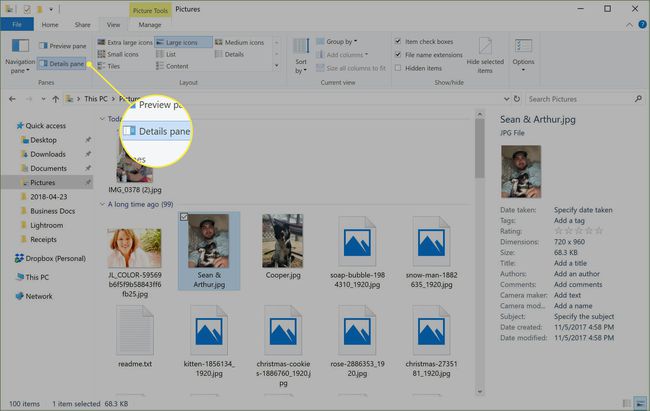
-
ში დეტალების პანელი, დააწკაპუნეთ დაამატეთ ტეგი და ჩაწერეთ ტეგები, რომელთა მინიჭება გსურთ ფაილზე. გახსოვდეთ ტეგების გამოყოფა მძიმით.
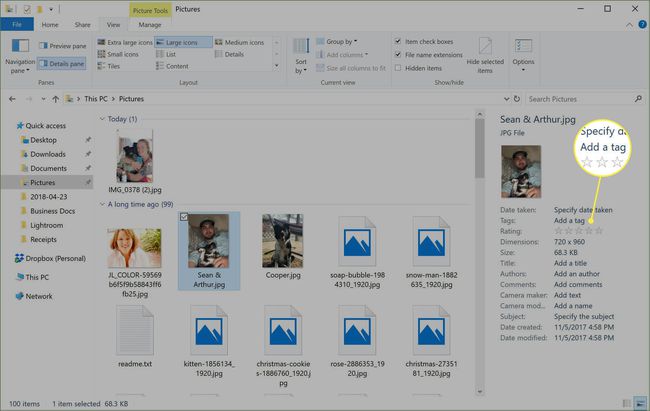
როდესაც დაასრულებთ, დააჭირეთ შედი ან დააწკაპუნეთ Შენახვა ტეგების მინიჭება.
თქვენ შეგიძლიათ აირჩიოთ მრავალი ფაილი, რომ მივანიჭოთ ერთი და იგივე ტეგები ყველა მათგანს, ერთდროულად.
მას შემდეგ რაც დააფიქსირეთ თქვენი ფაილები, გადაიტანეთ ისინი სხვა კომპიუტერზე ან გარე მყარ დისკზე, რომელიც იყენებს ა განსხვავებულმა ფაილურმა სისტემამ, ვიდრე ის, რომელზეც ფაილები იყო მონიშნული, შეიძლება გამოიწვიოს მინიჭებული ტეგების არსებობა წაშლილია.
მოძებნეთ მონიშნული ფაილები Windows 10-ში
მას შემდეგ რაც თქვენს ფაილებს დაამატებთ ტეგებს, მათი ძებნა უფრო ადვილი (და სწრაფი) ხდება, რადგან თქვენ შეგიძლიათ გამოიყენოთ კონკრეტული საძიებო სტრიქონი თქვენს მიერ შექმნილი ტეგების მოსაძებნად. მონიშნული ფაილების მოსაძებნად File Explorer-ში გამოიყენეთ საძიებო ზოლი ფანჯრის მარჯვნივ და გამოიყენეთ ეს საძიებო სტრიქონი:
ტეგი: თქვენი საკვანძო სიტყვა.
ჩანაცვლება თქვენი საკვანძო სიტყვა იმ ტეგის სახელით, რომლის პოვნასაც ცდილობთ. ძიების შედეგებმა უნდა დააბრუნოს მხოლოდ ფაილები, რომლებიც შეიცავს მითითებულ ტეგებს.
